
出席者をあっという間に入力 ~出席者登録で一人あたりの単価を自動で計算
マネーフォワード クラウド経費、マネーフォワード クラウド債務支払でカスタマーサポートを担当している中山です。
私たちのサービスを好きになっていただけるよう、便利機能や運用方法などをご紹介していきます!
会議や接待の出席者はどのように入力していますか?
接待交際費や会議費など、一般的に出席者を入力しなければならない経費ってありますよね。
出席者の氏名や会社名などを誤りなく入力するために、ホームページなどで調べて入力したり、同じ氏名や社名を毎回入力しなければならなかったりと、何かと手間がかかると思います。
手間がかかるからといって、経費によっては一人当たりの単価を計算しなければならないものもあり、省略できる作業ではありませんよね。
クラウド経費なら、単価の自動計算のための出席者の入力を簡単に行うことができます。
入力方法は2つありますので、それぞれご紹介します。
※いずれの方法も、Web版・アプリ版ともに対応しています。
1.出席者一覧から出席者を選択する方法
明細登録時「出席者一覧から検索して追加」をクリックすると、予め「出席者」に登録されている出席者が表示されます。
出席者を検索し、選択すると入力され、複数名選択することも可能です。

明細登録を行うと、明細一覧の「メモ等」に出席者の人数によって計算した、一人あたりの単価を表示することができます。

出席者の登録は、「個人設定」>「出席者」の画面にて、「新規追加」のボタンや、CSVインポートによる一括インポートが可能です。
※出席者を登録できるのは、ご本人のみとなります。
なお、明細登録時に「出席者一覧へ新規登録」をクリックすれば、その時に入力した出席者の情報を、出席者一覧に反映することができます。
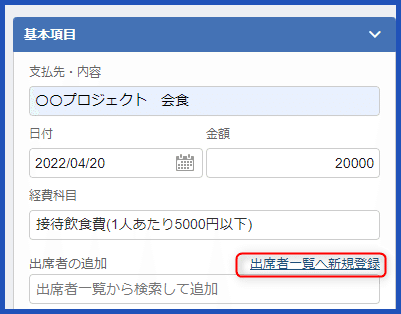
明細登録と同時に出席者にも登録ができ、手間を削減できるのでとても便利です。
2. 出席代表者と出席人数のみを入力する方法
1.のように、出席者氏名などの詳細な情報は必要なく、単価の計算のみを行いたい場合は、こちらの方法の方が手間が少なく、おすすめです。
明細登録時、「出席者代表者と人数を入力」をクリックすると、自社と他社それぞれの「出席代表者」と「参加人数」を入力することができます。
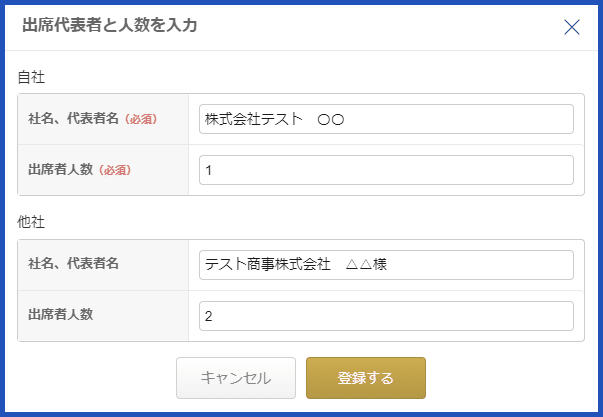
入力後、明細登録を行うと、明細一覧のメモ等に、出席者数によって計算された一人当たりの単価が表示されます。

出席者の登録の方法は、こちらをご参照ください。
おまけ:代理申請のときは、代理される人の出席者が表示される?
はい、代理申請のときは、代理人ではなく、被代理人(代理で経費申請をしてもらう本人)の出席者が表示され、選択することができます。
代理申請での明細登録時、「出席者一覧へ新規登録」をすると、被代理人の出席者一覧へ追加されます。
登録しておくことで、次回以降は同じ出席者の入力する手間がなく便利です。
まとめ
懇親会など、出席者入力が必要な経費精算が増えてくる時期かと思います。
クラウド経費で手間なく出席者の入力を行っていただければ幸いです。
***
今後ともマネーフォワード クラウドをよろしくお願いいたします。
次回もお楽しみに!
この記事が気に入ったらサポートをしてみませんか?
